WorkflowyとDynalistの違い
アウトライナーは文章を書くときにあると便利。マニュアルを書いたり長い文章を書くのにも重宝してきました。
アイデア出しにも使っています。
業務でもプライベートでも毎日使うのって、AbletonとアウトライナーとNozbe,EvernoteとSlackくらいですかね。それくらい生活で比率が高いものです。
Workflowyも2016年に課金してからずっと使ってきました。毎日使わないことはないというくらい使ってきた。
Workflowyの使い方が自分で定まって、足りないところもわかってきた。
DynalistとWorkflowyを比較してみました。
結論からいうと、Dynalistに乗り換えます。
Workflowyを使っていた理由
私のアウトライナーの使い方はこんなところです。
- マニュアルを書く
- マニュアルを共有する
- 長文を書く(章立て、節があるようなもの)
- 議事録
- アイデア出し
- リストを作る
- リストを確認する
昔、アイデアマスターというアウトライナーとマインドマップの中間のようなソフトを使っていました。高速に起動できて愛用していたんですが、アップデートもされなくなり、Windowsではもはや使えなくなりました…
環境としてもMac,Windows両方使っています。ですので、出張があったり、環境が変わったりすると厳しい。
クラウドベースで使えるアウトライナーがほしいなと思っていたところ、Workflowyが出ました。
アイデアマスターほぼ高機能じゃないけど、求めている機能としては充分なので移行したわけです。
GTDや日報もWorkflowyでできないかやってみたんですけど、駄目でしたね。
日報に関しては一覧性があって、かなりいいなと。
ですが、Evernoteを自分の中では本棚と決めているので、役割の上で重複するし、サマリービューにすれば一覧性もあるのでWorkflowyで運用するのはやめました。
GTDはやっぱり、それ用に作られたNozbeのように使うのは難しい。
アウトライナーで向いているのは構造がある文章を書くときや、アイデア出しということですね。あとは、リストはとにかく見やすい。
Workflowyは軽い。共有は簡単だし、共有権限も簡単に変更できる。ショートカットキーが多いのも気に入っていました。
Workflowyで不満だった点
Workflowyは1つのファイルしかないところです。
自分の考え方を一つにまとめたり、サービスが一つになることは大歓迎なんですが、多くの人と共有するとなるとプライベートと仕事を分ける際の不安がある。
もちろん、スターマークをつけて切り替えればいいわけですけど、でも、病院に行くときに確認するチェックリストとマニュアルが一つのファイルにある気持ち悪さはなんともし難い。
ブックマークをつけてないけど、見ておきたいものと言うのを探そうとするときに手間がかかる。
チェックリストや文章を書く量が多くなかったら対処できると思うんですが、仕事の殆どが書くことにつながっているので、ちょっと厳しくなってきました。
Workflowyのメリット・デメリット
- Workflowyのメリット
- 速度はWorkflowyか
- Workflowyはあくまでリスト
- 操作系がシンプル
- ショートカットを覚えている
- Workflowyのデメリット
- ファイル、フォルダで分けられない
- アプリが使いにくい
Dynalistとしばらく併用してみたんですが、速度はWorkflowyですね。デメリットは前述したファイル、フォルダで分けられないということ。
正直、携帯ではWorkflowyを使うのは厳しかった。Dynalistなら使うのは苦労しない。私の場合はリストを眺めるのが中心で、携帯では入力することは少ない。
ファイル・フォルダ構造になっているので展開するのに苦労しないですしね。
本当に、ちょっとしたことなんですけどストレスが減ります。
Dynalistのメリット・デメリット
- Dynalistのメリット
- アイデア出しにはDynalistがやりやすい
- 画像が貼れる
- ファイル、フォルダ構造がある
- ペイン構造になっているので、書籍など莫大な量になるものを書いたりするときには管理しやすい
- D&Dで別のファイルとして切り出せる
- マインドマップ化できる
- アプリでもそれなりの編集ができる
- チェックリスト、記事の表示切り替えができる
- Markdownが使える
- Dynalistのデメリット
- 操作を覚えてない
- 機能が多いので、全体を把握するのに時間がかかる
- 速度はWorkflowyのほうが早いかも
- 料金はWorkflowyより高い
毎日使うものなので、軽ければ軽いほうがいい。
ですが、一番気になっていた別ファイル扱いができる。
あと、フォルダを作れます。大量の文章を書くので、フォルダ構造があるとスッキリします。Workflowyの設計思想が私にはなじまなかったということなんでしょうね。
ですが、移行コストを払うほどのものなのか考えてみました。
最終的に決め手になったのはD&Dで別のファイルとして切り出せる点です。
これはもう、めちゃくちゃ便利です。実際、アイデア出しや思考の整理しているときに、その分野は独立したものとして扱ったほうがいい場合ってありますよね。
その時、ドラッグ・アンド・ドロップするだけでファイルを作れると非常に便利。これなら新たに操作を覚えても全然問題ないです。習得コストを払う価値があります。
こう言う自分にとってよく使う機能があるから、アプリやサービス使い続けることってありません?
私はあります。
Nozbeを使い続けている理由は、タスクからプロジェクトに変更するというのが一発でできるのと言うことが大きいんですよね…
思考が途切れない。
あと、古いバージョンだとまとめて一気にタスクにすることができるんです。こういう自分にとって快適な機能が、他では代替不可能だから、使い続けるんですよね。
私にとっては、Dynalistのドラッグしてファイルを作れる機能がまさにそれでした。
Workflowyからの移行も簡単でした。

これで、Workflowyのファイルが一つのものになるので、D&Dして個別のファイルにすぐできました。快適。
あと、Dynalistには簡易的なんですけど、マインドマップ化する機能があります。

私がアイデアマスターを愛用していたのは、ノード間をカーソルで移動できたり、展開したり動かせたりできたんですよね。プレゼンに物凄く便利でした。プレゼンしながら追加することもできた。
残念ながらDyanalistは読み取り専用ですけど、それでも充分わかりやすい。
これで、マインドマップの方変更できてリストにも反映できたら最高なんですけどね。
文で見るのと、マインドマップの方で眺めるのでは違うアイデアが浮かぶことがあるので。
あと、Markdownが使えるなら、ブログも下書きは全部こっちでやってもいいかもしれない。Ulysseesを使っていたんですが、記事を書くのもDynalistで完成しそう。
https://bloglab.naenote.net/entry/dynalist-markdown-gutenberg
こちらの記事をみると、嫌で仕方なかったGutenberg使うメリットがあるなと思いました。
デメリットは、料金がWorkflowyより高いという点ですが、私の場合はアイデア出すときに、必ずしもマインドマップでなくてもいい。
となると今契約しているMindmeister解約してもいい。
Ulysseesは携帯でブログを書くときに使っていたんですけど、使用頻度も減っていたし、ツールを集約できるならそれにこしたことはないですしね。
それならUlysseesの使用をやめたらトータルとしてのコストは安くなる。
まとめ
特に、いまリストを使ったりマニュアル化をすすめることを考えてます。前線に立つのは無理になりつつあるので、属人的なものを移転していかなければならない。
そういうときにアウトライナーでざっとリスト化して、わからないところはどんどんミーティングやメッセンジャーで疑問や質問があれば変えていけばいい。楽ですね。
自分にとっては一日の中で文章を書いている時間が長いんで、そのツールが快適になると幸福度数はあがる。
快適な時間を長くして、不快な時間を短くする。身の回りの道具やツールについてもあらためて見直していきたいと思います。
追記:2021/09/22
手っ取り早く共有するなら、メールアドレス使うよりリンクを貼るほうが手軽ですね。
アカウント持っていない人に、メールアドレスで追加して、手間を掛けさせてしまったというボンクラっぷり…
忘れないために記事にしました。
画像を使うことは殆どなかったので、無料のまま使えてしまってます…
追記:2021/09/22
ダークモードもあります。こういうリスト簡単に作れるのは便利ですね。




































































































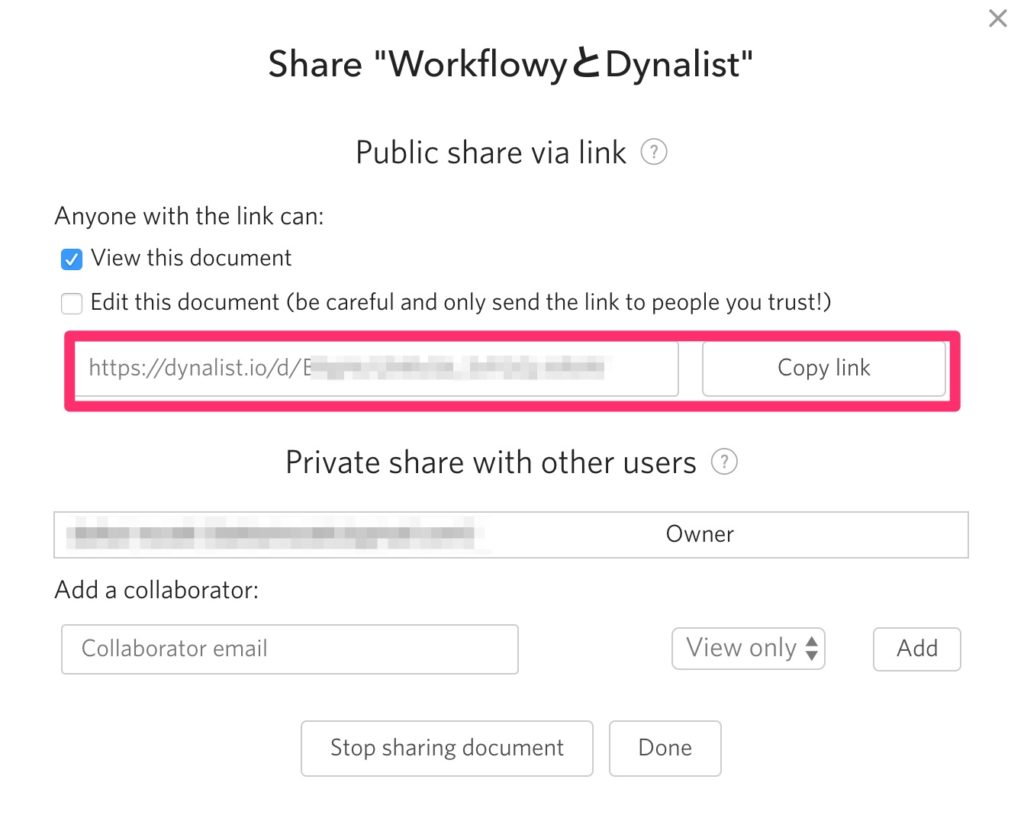

コメント